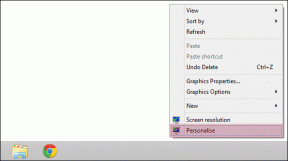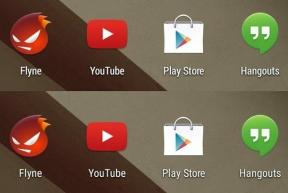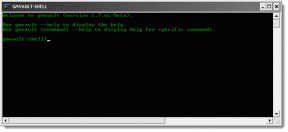Kiwi Browser vs Google Chrome: Hvilken Android-browser skal du bruge
Miscellanea / / November 29, 2021
Det Google Play butik er propfyldt med browser-apps, som alle kan prale af en enkelt funktion, der skiller sig ud fra resten. Men de fleste brugere nøjes med Google Chrome, fordi det er det, der kommer forudinstalleret på langt de fleste Android-enheder.

Men mange brugere sværger til alternativer som Opera, Firefox, og senest Kiwi, som tilbyder nogle fantastiske funktioner, som du ikke finder på Chrome. I denne artikel tager vi et nærmere kig på Kiwi-browseren for at se, om den har det, der skal til for at erstatte Chrome på din telefon.
App størrelse
Lad os sætte gang i tingene med størrelsen af begge apps. På min OnePlus 5 fylder Google Chrome 204 MB, mens Kiwi Browser kun fylder 139 MB.
Download Kiwi Browser
Download Google Chrome
Brugergrænseflade
Lad os derefter tale om brugergrænsefladen. Chancerne er, at du allerede er bekendt med Chromes grænseflade - den er ren, minimal og har alle de nyttige ting lige på startsiden. Du får adgang til Google-søgelinjen, links til alle dine oftest besøgte sider sammen med et udvalg af artikler, der er udvalgt til dig.


Med Kiwi får du stort set den samme aftale. Gad vide hvorfor? Nå, det er fordi Kiwi er en Chromium-baseret browser der er bygget på samme base som Chrome. Den har også en søgelinje øverst, et par links til ofte besøgte websteder og et par artikler.


Det, der adskiller de to browsere, er tilpasningsfunktionerne. Chrome tilbyder naturligvis ikke mange som standard, hvilket giver dig mulighed for blot at ændre tekstskaleringen.
På den anden side tilbyder Kiwi en masse tilpasningsmuligheder, så du kan flytte adresselinjen til bunden, tilføje en hånd knappen for at nå toppen af skærmen, stryg fra kanten for at navigere i browseren og se en forenklet visning af websider, bl.a. andre.


Det gør Kiwi Browser til en lidt bedre mulighed end Chrome, da den giver dig frihed til at tilpasse browseren, så den matcher dine specifikke behov. Alle Kiwis tilpasningsfunktioner er tilgængelige i tilgængelighedsindstillingerne.
Med Chrome, hvis du vil bruge en sådan funktion, skal du gøre brug af den eksperimentelle Chrome flag som måske eller måske ikke fungerer efter hensigten.
Mørk tilstand og læsetilstand
Der er en anden afgørende indstilling i Chrome, som stadig ikke er tilgængelig for brugere som standard. Ja, jeg taler om den mørke tilstand, som kun er tilgængelig som et Chrome Flag, i skrivende stund.


Kiwi Browser har på den anden side en mørk tilstand (eller nattilstand) indbygget funktion, som kan aktiveres direkte fra menuen. Og den har endda et par praktiske funktioner, der hjælper dig med at tilpasse den mørke tilstandsoplevelse på din telefon.


Når det kommer til en læsetilstand, tilbyder begge browsere den samme funktionalitet. Du kan aktivere en forenklet visning for websteder fra indstillingerne for tilgængelighed.


Og når du først er på et understøttet websted, får du mulighed for at slå den forenklede visning til for den pågældende side, og så kan du justere udseendet fra indstillingerne.
Udvidelser
En af de mest markante forskelle mellem de to browsere er helt klart Understøttelse af Chrome-udvidelser. Overraskende nok inkluderer Chrome ikke understøttelse af sine udvidelser, hvorimod Kiwi Browser gør.


På Kiwi kan du bare hoppe ind i menuen, vælge udvidelsesmuligheden, gå over til Chrome Webshop og downloade dine yndlingsudvidelser på din telefon.


Manglen på udvidelsesstøtte er bestemt en af de største grunde til, at jeg foretrækker at bruge Kiwi frem for Chrome, men det gør jeg ikke. Der er en grund bag det, men mere om det senere.
Datasparer
Nu, hvis din mobile internetforbindelse ikke tilbyder ubegrænset data, så er det helt naturligt for dig at have datalagringsfunktioner i din browser. Og det er her Chrome tager kagen. Browseren kommer med en indbygget databesparelse, som du kan aktivere, hvis du er ved at løbe tør for data.


Alt du skal gøre er at åbne menuen, gå til indstillingerne og aktivere muligheden Lite-tilstand. Chrome begynder derefter at gemme dataene, og du vil være i stand til at se detaljer om de data, der er gemt i menuen Lite-tilstand. Kiwi, på den anden side, har ikke nogen sådan mulighed.
Synkroniserer
Nu kommer vi til grunden til, at de fleste mennesker, inklusive mig, vil holde sig til Chrome, uanset hvor mange funktioner en anden browser har at tilbyde - synkronisering. Alle dine data på Google Chrome synkroniseres på tværs af alle dine enheder, hvilket betyder, at du blot skal logge ind på din Google-konto, og du får adgang til alle dine bogmærker, adgangskoder osv. på enhver enhed.


Desværre tilbyder Kiwi Browser ikke nogen adgangskode eller datasynkroniseringsfunktioner. Det betyder, at hvis du er meget afhængig af Googles økosystem til dine internetbrowsingbehov, vil du sandsynligvis holde fast i Chrome uanset hvad.
Annonceblokering
Selvom Chrome kan tilbyde overlegne synkroniseringsmuligheder, er det, det ikke giver (og sandsynligvis aldrig vil tilbyde i fremtiden), en indbygget annonceblokering. Så hvis du er en person, der bare ikke kan tåle annoncer på websteder, så vil du ikke nyde at bruge Chrome.


Det er her Kiwi-browseren skinner, da den tilbyder en ret dygtig annonceblokering lige fra starten. Du kan aktivere det fra browserindstillingerne eller trykke på indstillingen Skjul irriterende annoncer i menuen. Når den er aktiveret, vil Kiwi blokere annoncer fra alle websteder, indtil du slår indstillingen fra.


En anden cool funktion ved annonceblokkeren i Kiwi er, at den giver dig mulighed for at tilføje undtagelser. Så hvis du har en yndlingsskaber, som du vil støtte, bør du helt sikkert tilføje deres hjemmeside til undtagelseslisten. Når alt kommer til alt, er langt de fleste af de websteder, der tilbyder gratis information, inklusive vores, understøttet af annoncer.
Hvilken vil du vælge?
Så nu hvor du ved alt, hvad begge browsere tilbyder, hvilken skal du så vælge? Vil du gå med Kiwi, som tilbyder tilpasninger, udvidelsessupport og en praktisk annonceblokering, eller vil du holde dig til Chrome og få mest muligt ud af dens synkroniseringsmuligheder? Fortæl os det i kommentarerne nedenfor.
Næste: Hvis Kiwi aldrig var i gang, og du meget hellere ville prøve Samsung Internet Beta-browseren på din telefon, bør du helt sikkert tjekke den næste artikel ud og se, hvordan den klarer sig Chrome.